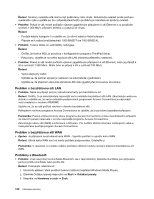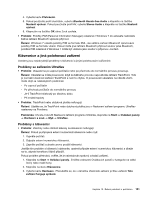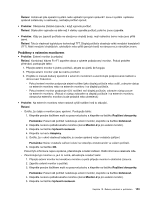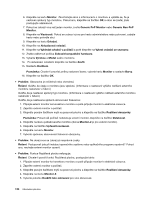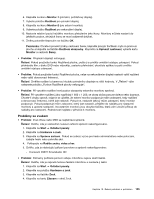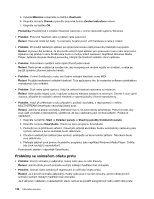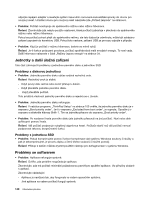Lenovo ThinkPad X1 (Czech) User Guide - Page 153
Problémy se zvukem, Conexant 20672 SmartAudio HD
 |
View all Lenovo ThinkPad X1 manuals
Add to My Manuals
Save this manual to your list of manuals |
Page 153 highlights
6. Klepněte na ikonu Monitor-1 (primární, počítačový displej). 7. Vyberte položku Rozlišení pro primární displej. 8. Klepněte na ikonu Monitor-2 (pro externí monitor). 9. Vyberte položku Rozlišení pro sekundární displej. 10. Nastavte relativní pozici každého monitoru přetažením jeho ikony. Monitory můžete nastavit do jakékoliv pozice, ale jejich ikony se musí vzájemně dotýkat. 11. Změny potvrdíte klepnutím na tlačítko OK. Poznámka: Chcete-li provést změny nastavení barev, klepněte pravým tlačítkem myši na pracovní plochu a klepněte na tlačítko Rozlišení obrazovky. Klepněte na Upřesnit nastavení, vyberte kartu Monitor a nastavte Barvy. • Problém: Přepínání displejů nefunguje. Řešení: Pokud používáte funkci Rozšířená plocha, zrušte ji a změňte umístění výstupu zobrazení. Pokud přehráváte film z disku DVD nebo videoklip, zastavte přehrávání, ukončete aplikaci a poté změňte umístění výstupu zobrazení. • Problém: Pokud používáte funkci Rozšířená plocha, nelze na sekundárním displeji nastavit vyšší rozlišení nebo vyšší obnovovací frekvenci. Řešení: Změňte rozlišení a barevnou hloubku primárního displeje na nižší hodnoty. V „Řešení" výše naleznete položku „Funkce Rozšířené plochy nefunguje". • Problém: Při vysokém rozlišení není pozice obrazovky externího monitoru správná. Řešení: Při vysokém rozlišení, jako například 1 600 × 1 200, se obraz občas posune doleva nebo doprava. Chcete-li chybu opravit, nejprve se ujistěte, že externí monitor podporuje režim zobrazení, tedy rozlišení a obnovovací frekvenci, které jste nastavili. Pokud ne, nastavte takový režim zobrazení, který monitor podporuje. Pokud podporuje režim zobrazení, který jste nastavili, přejděte do nabídky pro nastavení monitoru a upravte nastavení. Na externím monitoru jsou obvykle tlačítka, která vám umožní přístup do nabídky pro nastavení. Podrobnosti najdete v příručce k monitoru. Problémy se zvukem • Problém: Zvuk Wave nebo MIDI se nepřehrává správně. Řešení: Ověřte, zda je vestavěné zvukové zařízení správně nakonfigurováno. 1. Klepněte na Start ➙ Ovládací panely. 2. Klepněte na Hardware a zvuk. 3. Klepněte na Správce zařízení. Pokud se zobrazí výzva pro heslo administrátora nebo potvrzení, zadejte heslo nebo potvrďte akci. 4. Poklepejte na Řadiče zvuku, videa a her. 5. Ověřte, zda je následující zařízení povoleno a správně nakonfigurováno: - Conexant 20672 SmartAudio HD • Problém: Záznamy pořízené pomocí vstupu mikrofonu nejsou dost hlasité. Řešení: Ověřte, zda je zapnutá funkce Zesílení mikrofonu a nastavte ji takto: 1. Klepněte na Start ➙ Ovládací panely. 2. Klepněte na položku Hardware a zvuk 3. Klepněte na tlačítko Zvuk. 4. Klepněte na kartu Záznam v okně Zvuk. Kapitola 10. Řešení problémů s počítačem 135